- Del 1. Hur man fixar iPad går inte in i återställningsläge genom att rengöra eller byta ut fysiska knappar
- Del 2. Hur man fixar iPad går inte in i återställningsläge genom omstart
- Del 3. Hur man fixar iPad går inte in i återställningsläge genom att uppdatera iOS-versionen
- Del 4. Hur man åtgärdar iPad-problem med FoneLab iOS System Recovery
- Del 5. Vanliga frågor om iPad går inte in i återställningsläge
iPad går inte in i återställningsläge [3 enkla metoder att fixa det]
 Uppdaterad av Lisa Ou / 29 feb 2024 16:30
Uppdaterad av Lisa Ou / 29 feb 2024 16:30Återställningsläget på Apple-enheter, som iPads, har flera operationer som kan utföras. Medan din iPad är i återställningsläge kan du använda den för att uppdatera eller återställa iPad med din dator. Det är därför det är ett stort besvär om din iPad inte går in i återställningsläge. Vilka är de möjliga orsakerna?
Tja, det nämnda problemet inträffar när din iPad har hårdvaru- eller mjukvaruproblem. De fysiska knapparna kan vara skadade, buggar eller fel finns i systemet, iOS-versionen är föråldrad och mer.
Lyckligtvis har vi publicerat de 3 enklaste metoderna för att fixa iPad som inte kan gå in i återställningsläge. Se dem när du scrollar ner nedan.
![iPad går inte in i återställningsläge [3 enkla metoder att fixa det]](https://www.fonelab.com/images/ios-system-recovery/ipad-wont-go-into-recovery-mode/ipad-wont-go-into-recovery-mode.jpg)

Guide Lista
- Del 1. Hur man fixar iPad går inte in i återställningsläge genom att rengöra eller byta ut fysiska knappar
- Del 2. Hur man fixar iPad går inte in i återställningsläge genom omstart
- Del 3. Hur man fixar iPad går inte in i återställningsläge genom att uppdatera iOS-versionen
- Del 4. Hur man åtgärdar iPad-problem med FoneLab iOS System Recovery
- Del 5. Vanliga frågor om iPad går inte in i återställningsläge
FoneLab gör att du kan fixa iPhone / iPad / iPod från DFU-läge, återställningsläge, Apple-logotyp, hörlursläge etc. till normalt tillstånd utan förlust av data.
- Fixa funktionshindrade iOS-systemproblem.
- Extrahera data från inaktiverade iOS-enheter utan dataförlust.
- Det är säkert och enkelt att använda.
Del 1. Hur man fixar iPad går inte in i återställningsläge genom att rengöra eller byta ut fysiska knappar
Ange din iPad i återställningsläget kräver att du använder de fysiska knapparna. Detta kan inkludera topp-, sido- eller volymknapparna. Om de är trasiga kan du inte längre utföra det nämnda läget. Du kan söka hjälp av några av proffsen som kan fixa knappen på deras officiella hemsida och skapa en biljett. Följ de detaljerade instruktionerna nedan om hur du gör det. Gå vidare.
Gå till https://support.apple.com/en-ph/contact-webbplatsen och scrolla ned för alternativ för att skapa biljetter. Vänligen klicka på Schemalägg en iPhone-skärmreparation knapp. Välj den hitta knappen Plats och logga in på ditt Apple-ID. Följ instruktionerna på skärmen för att skapa en biljett genom att ange din information.
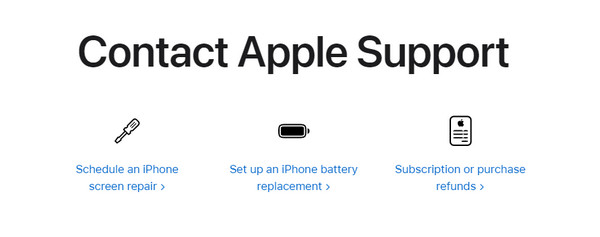
Men om du tror att knapparna fungerar kan det finnas skräp eller damm inuti dem som hindrar processen. Om så är fallet kan du rengöra de fysiska knapparna med en bomullstrasa och en liten droppe vatten. Torka av smutsfläckarna efteråt för att rengöra de fysiska knapparna.
FoneLab gör att du kan fixa iPhone / iPad / iPod från DFU-läge, återställningsläge, Apple-logotyp, hörlursläge etc. till normalt tillstånd utan förlust av data.
- Fixa funktionshindrade iOS-systemproblem.
- Extrahera data från inaktiverade iOS-enheter utan dataförlust.
- Det är säkert och enkelt att använda.
Del 2. Hur man fixar iPad går inte in i återställningsläge genom omstart
Det finns tillfällen då iPad upplever buggar i sitt system som är okända. Tja, detta händer sällan, och den enda processen som kan fixa det är starta om iPad. Du måste dock se till att de fysiska knapparna på iPad fungerar. Om inte, fortsätt till nästa avsnitt.
Dessutom har iPads 2 modeller baserat på tillgängligheten av knapparna den innehåller. Bestäm din och följ motsvarande procedur nedan. Gå vidare.
iPad utan hemknapp
Tryck på volym- eller översta fysiska knapparna på din iPad. Släpp inte det förrän skärmen har visat avstängningsskärmen. Efter det, växla reglaget för att stänga av din iPad och slå på den igen genom att trycka på den övre knappen tills skärmen visar Apple-logotypen.
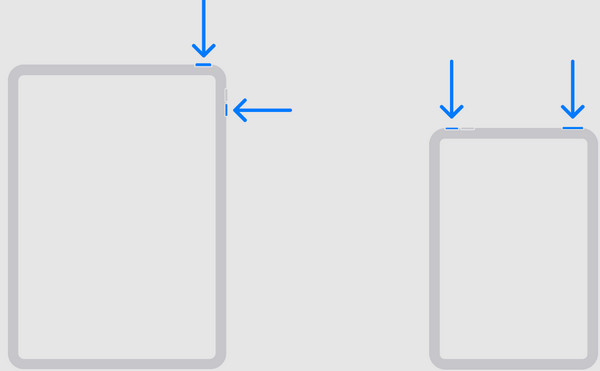
iPad med en hemknapp
Tryck på de översta fysiska knapparna på din iPad. Släpp inte det förrän skärmen har visat avstängningsskärmen. Efter det, växla reglaget för att stänga av din iPad och slå på den igen genom att trycka på den övre knappen tills skärmen visar Apple-logotypen.
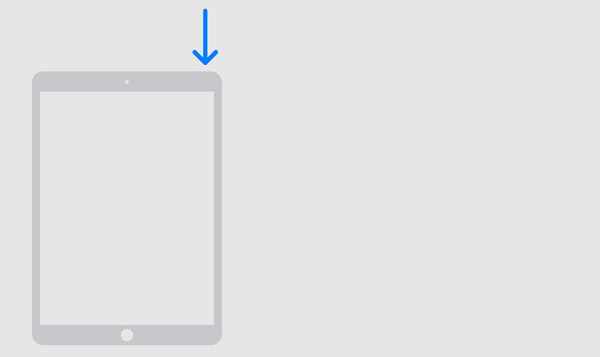
Del 3. Hur man fixar iPad går inte in i återställningsläge genom att uppdatera iOS-versionen
Apple släpper nya funktioner för sina enheter för att förbättra deras prestanda och funktioner. Att uppdatera iOS-versionen av din iPad kan åtgärda problemet med att iPad inte kommer att återställa i återställningsläge. Vänligen imitera stegen nedan för bästa resultat. Gå vidare.
steg 1Vänligen tryck på Inställningar ikonen på din iPad, och du kommer att dirigeras till det ursprungliga gränssnittet. Efter det väljer du Allmänt knappen på den tredje sektionen. Du kommer att dirigeras till den nya skärmen efteråt.
steg 2Gå till Programuppdatering knappen överst i huvudgränssnittet. Efter det kommer installationsgränssnittet att visas på skärmen. Vänligen välj Hämta och installera knappen längst ner.
Om du dessutom vill uppdatera iPadOS-versionen av din iPad automatiskt när Wi-Fi är på, slå på Automatiska uppdateringar knappen högst upp.
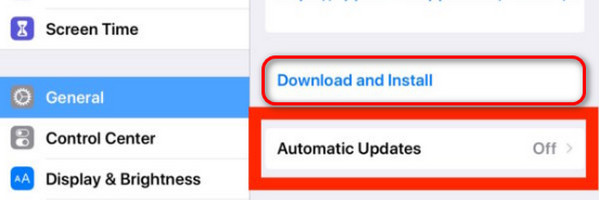
Del 4. Hur man åtgärdar iPad-problem med FoneLab iOS System Recovery
Vad händer om andra iPad-fel är ett besvär du upplever just nu? Det är dags att använda FoneLab iOS System Recovery. Det kan fixa 50+ iOS-enhetsfel, förutom problem med iPad otillgängligt återställningsläge, eftersom detta program också kommer att be dig att gå in i iPad återställningsläge under processen. Verktyget kräver att du går in i återställningsläget för att åtgärda iPad-problemet. Dessutom har verktyget 2 reparationslägen: Avancerat läge och Standardläge. Vill du veta hur detta verktyg fixar iPad-problemen? Se de detaljerade stegen nedan.
FoneLab gör att du kan fixa iPhone / iPad / iPod från DFU-läge, återställningsläge, Apple-logotyp, hörlursläge etc. till normalt tillstånd utan förlust av data.
- Fixa funktionshindrade iOS-systemproblem.
- Extrahera data från inaktiverade iOS-enheter utan dataförlust.
- Det är säkert och enkelt att använda.
steg 1Ladda ner verktyget genom att markera Gratis nedladdning knapp. Efter det, konfigurera och starta verktyget på din dator för att åtgärda iPad-felen.
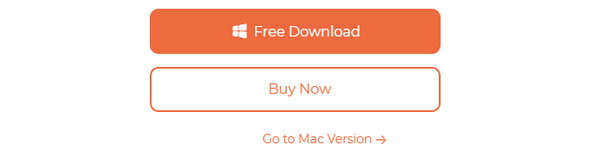
steg 2Vänligen välj Start knappen längst ner till höger. Anslut iPad till datorn efteråt via en blixtkabel.
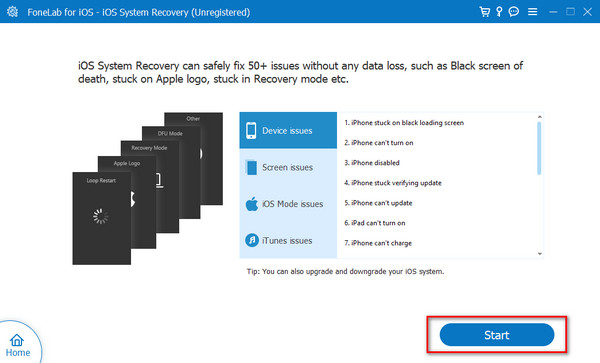
steg 3Välj Standard Läge om du inte vill förlora data. Å andra sidan, välj Advanced Open water Läge för att fixa iPad, men du kommer att förlora lagrad data. Klicka senare på Bekräfta knappen för att fortsätta.

steg 4Nu, sätt iPad i återställningsläge genom att följa instruktionerna i skärmdumpen nedan. Klicka senare på Optimera or Reparera knappen för att åtgärda iPad-problemet.
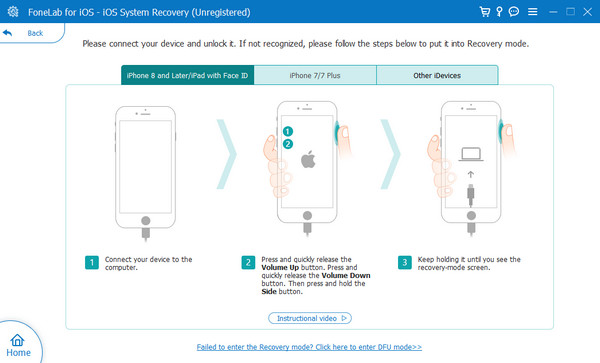
FoneLab gör att du kan fixa iPhone / iPad / iPod från DFU-läge, återställningsläge, Apple-logotyp, hörlursläge etc. till normalt tillstånd utan förlust av data.
- Fixa funktionshindrade iOS-systemproblem.
- Extrahera data från inaktiverade iOS-enheter utan dataförlust.
- Det är säkert och enkelt att använda.
Del 5. Vanliga frågor om iPad går inte in i återställningsläge
1. Finns det någon risk för min iPad om den inte går in i återställningsläge?
Att din iPad inte kan gå in i återställningsläge är ingen allvarlig risk. Det skulle bara vara riskabelt när du upplevde dina iPad-programvaruproblem. Om du behöver återställa säkerhetskopian du gjorde för din iPad om du tappade data, kör du inte längre den processen. Anledningen är att du inte kan sätt din iPad i återställningsläge.
2. Behöver iPad en viss mängd batteriladdning för att gå in i återställningsläge?
Nej. Ingen specifik mängd batteriladdning behövs för att gå in i återställningsläge för iPad. Du kan utföra den processen när som helst, även på din iPad-batteris 1 % procentstatus. Men om du bearbetar din iPad, som att återställa data, se till att batteriprocenten är full. Det är för att pågå processen att återställa data.
Sammanfattningsvis kan problemet med iPad-återställningsläget fixas på olika sätt. Men lyckligtvis listade det här inlägget några av de enklaste felsökningsmetoderna du kan använda. Dessutom kommer du att se ett bonustips för att fixa andra iPad-problem: Använda FoneLab iOS System Recovery. Om du vill ha mer information, vänligen lämna dina kommentarer i rutan nedan för att gå med i vår diskussion. Tack!
FoneLab gör att du kan fixa iPhone / iPad / iPod från DFU-läge, återställningsläge, Apple-logotyp, hörlursläge etc. till normalt tillstånd utan förlust av data.
- Fixa funktionshindrade iOS-systemproblem.
- Extrahera data från inaktiverade iOS-enheter utan dataförlust.
- Det är säkert och enkelt att använda.
